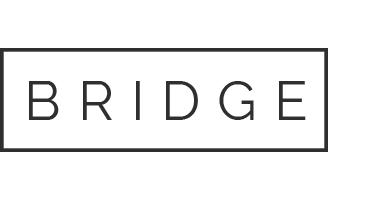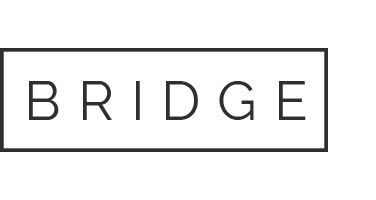21 Jan 5 βασικά tips για φωτογραφία με iPhone για αρχάριους
Είσαστε στο Tips & Tricks, μια συλλογή πληροφοριών, οδηγών και συμβουλών για το πώς μπορείτε εύκολα να αξιοποιήσετε στο έπακρο τα smartphones σας, τις εφαρμογές σας και πολλά άλλα.
Μερικοί άνθρωποι μπορούν να τραβήξουν την πιο εκπληκτική φωτογραφία με iPhone. Ξέρουν ακριβώς τις σωστές ρυθμίσεις που θα χρησιμοποιήσουν. Ξέρουν πώς να εστιάζουν σωστά και είναι εξοικειωμένοι με κάθε επιλογή κάμερας για τέλειες εικόνες κάθε φορά.
Αλλά πολύ πιθανό να είστε σαν εμένα. Ένας μη φωτογράφος που του αρέσει να τραβάει τη στιγμή. Που δεν ξοδεύει χρόνο να πειραματιστεί με τις ρυθμίσεις της κάμερας. Τότε, πιθανώς, θα τραβήξετε τη φωτογραφία με το iPhone αλλά όχι τόσο όμορφα όσο θα μπορούσατε.
Για να σας βοηθήσουμε να τραβήξετε καλύτερες φωτογραφίες, ακολουθεί μια λίστα με συμβουλές για αρχάριους. Χρήστες που απλώς εξοικειώνονται με τη φωτογραφική μηχανή του iPhone και άλλους που δεν αφιερώνουν χρόνο για να κατακτήσουν τις ρυθμίσεις. Με μερικές απλές κινήσεις, μπορείτε να έχετε ευκρινέστερες φωτογραφίες, εικόνες με καλύτερο φωτισμό και πιο όμορφο αποτέλεσμα σε κάθε εικόνα που τραβάτε.
1) Ξεχάστε το κουμπί Κλείστρου, χρησιμοποιήστε ένα κουμπί έντασης ήχου
Δεν έχει σημασία αν τραβάτε selfie ή μια φωτογραφία από κάτι μπροστά σας. Το κουμπί Κλείστρου στην οθόνη της Κάμερας δεν είναι πάντα εύκολα προσβάσιμο. Ευτυχώς, έχετε μια άλλη επιλογή: ένα κουμπί έντασης ήχου.
Όταν έχετε έτοιμο το θέμα σας και είστε έτοιμοι να «πιάστε τη στιγμή», μπορείτε να πατήσετε οποιοδήποτε από τα κουμπιά έντασης του iPhone για να τραβήξετε τη φωτογραφία.
Αυτή είναι μια πιο άνετη επιλογή όταν τραβάτε μία selfie. Εξάλλου ένα από τα δάχτυλά σας είναι ήδη κοντά σε αυτά τα κουμπιά, καθώς κρατάτε το τηλέφωνό σας. Όχι πια θολές selfies! Και αν τραβάτε μια φωτογραφία landscape, η χρήση ενός κουμπιού έντασης επιτρέπει να χρησιμοποιήσετε το iPhone σας σαν μια φυσική κάμερα. Αυτό το κάνει να μοιάζει πιο φυσικό.

Αυτό δεν είναι καθόλου νέο χαρακτηριστικό. Η δυνατότητα χρήσης των κουμπιών έντασης (και των ακουστικών) του iPhone σας για τη λήψη φωτογραφιών υπήρχε από τουλάχιστον το iOS 7. Αλλά αυτό δεν σημαίνει ότι είναι μια επιλογή την οποία σίγουρα γνωρίζετε, οπότε καλό είναι να την έχετε υπόψη σας!
2) Μην χάσετε ποτέ λήψη! Tραβήξτε φωτογραφίες με Ριπή
Όταν προσπαθείτε (επαναλαμβάνω: «προσπαθείτε») να τραβήξετε μια φωτογραφία ενός μωρού, παιδιού ή κατοικίδιου που κινείται, μπορεί να είναι σχεδόν… ακατόρθωτο! Νομίζεις ότι έχεις το τέλειο πλάνο και μετά… κινούνται. Για να βεβαιωθείτε ότι έχετε πάντα την καλύτερη δυνατή φωτογραφία σε αυτήν την περίπτωση, χρησιμοποιήστε τη λειτουργία φωτογραφίας με Ριπή.
Με τη λειτουργία ριπής, η κάμερά σας τραβά γρήγορα πολλές φωτογραφίες, σαν να πατάτε γρήγορα το κουμπί. Όταν τελειώσει, έχετε πολλές φωτογραφίες που μπορείτε να τσεκάρετε. Στη συνέχεια, κρατήστε αυτές που θέλετε. Υπάρχει σχεδόν σίγουρα τουλάχιστον μία φωτογραφία στην Ριπή που θα είναι φοβερή.
Για να τραβήξετε φωτογραφίες Ριπής σε iPhone XS, iPhone XR και μεταγενέστερα μοντέλα, κάντε σάρωση στο κουμπί Κλείστρου προς τα αριστερά. Στο iPhone X και σε προγενέστερα μοντέλα, απλώς αγγίξτε παρατεταμένα το κουμπί Κλείστρου. Θα δείτε τον αριθμό των φωτογραφιών που τραβάτε να αντικαθιστά για λίγο το κουμπί κλείστρου. Απελευθερώστε όταν αισθάνεστε ότι έχετε τραβήξει αρκετές.

Αν θέλετε να ακολουθήσετε την πρώτη μας συμβουλή για τη χρήση ενός κουμπιού έντασης αντί για το κλείστρο, μπορείτε να το κάνετε και με φωτογραφίες Ριπής! Δείτε πώς μπορείτε να το ενεργοποιήσετε και να το χρησιμοποιήσετε:
- Ανοίξτε τις Ρυθμίσεις και επιλέξτε Κάμερα.
- Κοντά στην κορυφή, ενεργοποιήστε την επιλογή «Χρήση του κουμπιού αύξησης έντασης ήχου για ριπή».
- Όταν θέλετε να χρησιμοποιήσετε τη λειτουργία ριπής, πατήστε και κρατήστε πατημένο το κουμπί αύξησης έντασης στο iPhone. Θα δείτε τον αριθμό των φωτογραφιών που τραβάτε και απλώς αφήστε το δάχτυλό σας όταν τελειώσετε.

3) Προετοιμαστείτε για τη φωτογραφία σας και βάλτε χρονόμετρο selfie
Ίσως είστε ήδη εξοικειωμένοι με το χρονόμετρο της κάμερας. Αυτό σας επιτρέπει να ρυθμίσετε την τέλεια λήψη και να την τραβήξετε όταν σβήσει ο χρονοδιακόπτης. Αλλά ξέρατε ότι θα μπορούσατε επίσης να χρησιμοποιήσετε το χρονόμετρο για selfies; Αυτός είναι ένας καταπληκτικός τρόπος για να βεβαιωθείτε ότι είστε έτοιμοι για τη λήψη. Θέλετε να στηρίξετε την κάμερα και να κάνετε πίσω για να τραβήξετε το φόντο; Πρέπει να συμπεριλάβετε κάτι στη λήψη που πρέπει να σηκώσετε ή να κρατήσετε; Το χρονόμετρο σας βοηθά να το κάνετε!
Το ευχάριστο με το χρονόμετρο στην κάμερα iPhone είναι ότι μόλις το ενεργοποιήσετε, είναι έτοιμο και περιμένει στην οθόνη. Έτσι, μπορείτε να ρυθμίσετε γρήγορα και εύκολα το χρονόμετρο για οποιαδήποτε φωτογραφία με iPhone. Και μάλιστα συμπεριλαμβάνονται και οι selfies. Για να ενεργοποιήσετε και να χρησιμοποιήσετε το χρονόμετρο, κάντε τα εξής:
- Ανοίξτε την κάμερα στο iPhone σας και αποκτήστε πρόσβαση στο χρονόμετρο. Μπορείτε να το κάνετε αυτό σύροντας ελαφρά προς τα πάνω από το κουμπί κλείστρου ή πατώντας το βέλος στο πάνω μέρος της οθόνης.
- Πατήστε το εικονίδιο χρονοδιακόπτη και επιλέξτε το χρονικό διάστημα από 3 ή 10 δευτερόλεπτα.
- Θα δείτε το εικονίδιο χρονοδιακόπτη να εμφανίζεται στην επάνω δεξιά γωνία της οθόνης. Όταν θέλετε να το χρησιμοποιήσετε, απλώς πατήστε το. Θα κάνετε αντίστροφη μέτρηση στην κάτω δεξιά γωνία.

Στη συνέχεια, μπορείτε να αντιστρέψετε την κάμερα χρησιμοποιώντας το κουμπί κάτω δεξιά, να πατήσετε το χρονόμετρο για να το ξεκινήσετε και να ετοιμαστείτε για την σούπερ selfie!
4) Εκμηδενίστε το photobombing με τη λειτουργία πορτρέτου
Η λειτουργία πορτραίτου στη φωτογραφική μηχανή iPhone επίσης δεν είναι κάτι νέο. Αλλά είναι κάτι που συχνά παραβλέπεται. Με τη λειτουργία πορτρέτου μπορείτε να εστιάσετε πιο εύκολα στο θέμα σας και να θολώσετε το φόντο ταυτόχρονα.
Αυτή είναι μια εξαιρετική επιλογή όταν τραβάτε μια φωτογραφία ενός φίλου σε ένα πολυσύχναστο μέρος. Ή όταν φωτογραφίζετε ένα μέλος της οικογένειας σε ένα ελκυστικό φόντο ή όταν φοβάστε ότι κάποιος… photobomber μπορεί να καταστρέψει τη λήψη.
Για να ενεργοποιήσετε και να χρησιμοποιήσετε τη λειτουργία πορτρέτου, ακολουθήστε αυτά τα βήματα:
- Ανοίξτε την κάμερα και σύρετε προς το Πορτραίτο που βρίσκεται στα δεξιά της φωτογραφίας στο κάτω μέρος.
- Μπορείτε να τραβήξετε αμέσως τη φωτογραφία ή, αντ ‘αυτού, να επωφεληθείτε από μια επιλογή φωτισμού. Σύρετε προς τα κάτω και θα δείτε επιλογές από φυσικό, στούντιο, ασπρόμαυρο ή όποιον άλλο θέλετε.
- Εάν επιλέξετε μια επιλογή φωτισμού, απλώς αφήστε την επιλεγμένη και μετά τραβήξτε την εικόνα σας όπως θα κάνατε κανονικά.

Όταν θα προβάλετε τη φωτογραφία, θα δείτε το θέμα σε καθαρή εστίαση με το περιβάλλον λίγο θολό. Αξίζει να το δοκιμάσετε!
5) Μην ανησυχείτε για το φωτισμό! Χρησιμοποιήστε τη νυχτερινή λειτουργία
Εάν χρησιμοποιείτε μοντέλο iPhone 11 ή iPhone 12, ελέγξτε τη Νυχτερινή λειτουργία για λήψη φωτογραφιών σε συνθήκες χαμηλού φωτισμού. Η νυχτερινή λειτουργία ενεργοποιείται αυτόματα όταν βρίσκεστε σε περιβάλλον χαμηλού φωτισμού. Έτσι, αν και μπορείτε να προσαρμόσετε τη ρύθμιση της έκθεσης, οι ερασιτέχνες φωτογράφοι μπορούν επίσης να τραβήξουν υπέροχες φωτογραφίες.
Όταν ανοίγετε την Κάμερα για να τραβήξετε μια φωτογραφία και εντοπίσει χαμηλό φωτισμό, θα δείτε το εικονίδιο της Νυχτερινής λειτουργίας να ανάβει με κίτρινο χρώμα στην επάνω αριστερή γωνία της οθόνης. Ενδέχεται να δείτε έναν αριθμό, ανάλογα με το πόσο σκοτεινός είναι ο φωτισμός. Αυτός δείχνει πόσο καιρό θα χρειαστεί να τραβήξετε τη φωτογραφία. Μπορείτε επίσης να ελέγξετε μόνοι σας το χρονόμετρο, αν θέλετε. Απλώς πατήστε το εικονίδιο και χρησιμοποιώντας το slider που εμφανίζεται στο κάτω μέρος.

Η νυχτερινή λειτουργία λειτουργεί με κανονικές φωτογραφίες, selfies, λειτουργία πορτρέτου και βίντεο time-lapse. Αλλά όταν βρίσκεστε σε νυχτερινή λειτουργία, οι Live Photos και το φλας δεν είναι ενεργά. Έτσι, εάν προτιμάτε να χρησιμοποιήσετε μία από αυτές τις δύο επιλογές για να τραβήξετε φωτογραφία με iPhone, ενεργοποιήστε τις χειροκίνητα και η Νυχτερινή λειτουργία θα απενεργοποιηθεί.
[via]